Edge浏览器将集锦内容分享到Word文档的方法
时间:2024-04-18 10:52:40作者:极光下载站人气:65
很多小伙伴在使用edge浏览器的过程中经常会遇到需要分享网页内容的情况。有的小伙伴想要将集锦页面中自己收藏的内容分享到word文档中进行编辑,但又不知道该怎么进行设置。其实我们只需要先点击打开Edge浏览器中的集锦工具,然后在集锦页面中点击勾选一个集锦内容,接着在工具栏中找到分享按钮,点击该按钮,最后在下拉列表中点击选择“发送到Word”选项即可。有的小伙伴可能不清楚具体的操作方法,接下来小编就来和大家分享一下Edge浏览器将集锦内容分享到Word文档的方法。
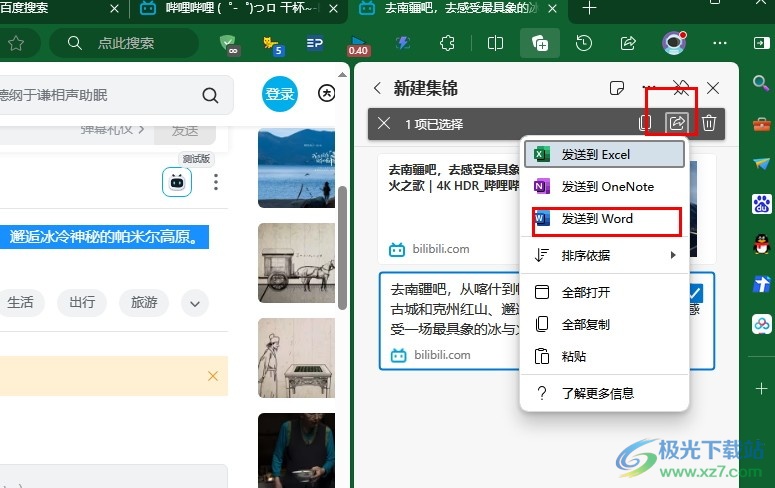
方法步骤
1、第一步,我们点击打开Edge浏览器之后,再在浏览器页面中点击打开“...”图标,接着在菜单列表中打开“更多工具”选项

2、第二步,打开更多工具选项之后,我们在更多工具选项的子菜单列表中找到“集锦”选项,点击打开该选项

3、第三步,打开集锦选项之后,我们在集锦页面中先点击打开一个集锦进行集锦内容查看以及选择
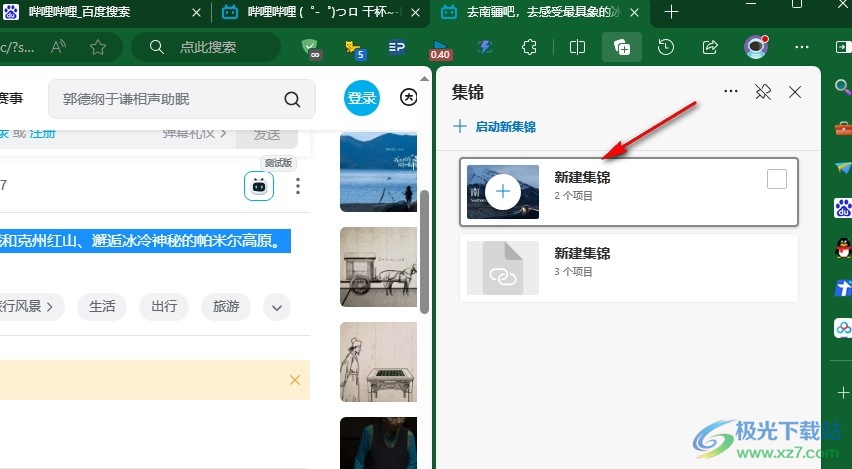
4、第四步,我们点击勾选一个需要分享的集锦内容,然后在工具栏中找到分享工具,点击打开该工具
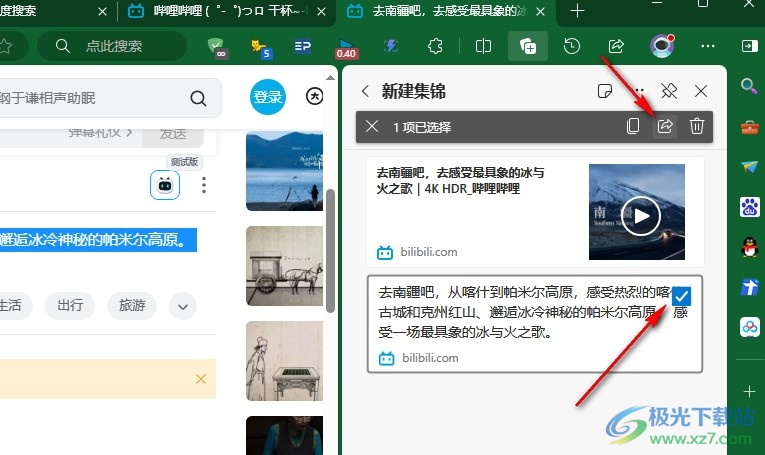
5、第五步,打开分享工具之后,我们再下拉列表中找到“发送到Word”选项,直接点击该选项,然后登录自己的微软账号即可
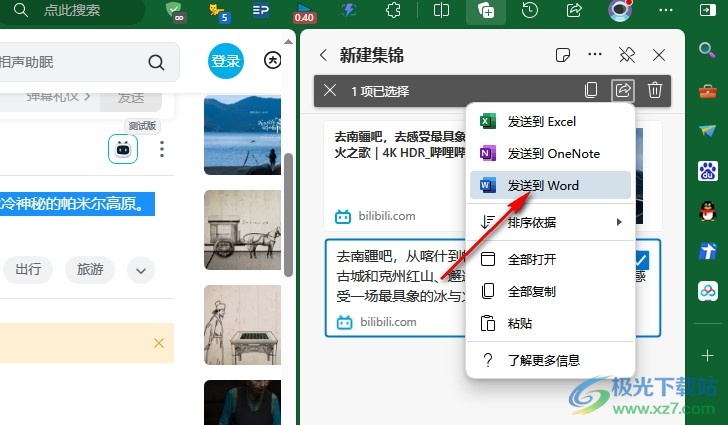
以上就是小编整理总结出的关于Edge浏览器将集锦内容分享到Word文档的方法,我们在Edge浏览器中点击打开更多工具选项,再找到集锦选项,点击进入集锦页面,然后在集锦页面中点击勾选集锦选项,再在工具栏中点击分享图标,最后在菜单列表中选择“发送到Word”选项即可,感兴趣的小伙伴快去试试吧。

大小:324 MB版本:v127.0.2651.86环境:WinAll
- 进入下载
相关推荐
相关下载
热门阅览
- 1百度网盘分享密码暴力破解方法,怎么破解百度网盘加密链接
- 2keyshot6破解安装步骤-keyshot6破解安装教程
- 3apktool手机版使用教程-apktool使用方法
- 4mac版steam怎么设置中文 steam mac版设置中文教程
- 5抖音推荐怎么设置页面?抖音推荐界面重新设置教程
- 6电脑怎么开启VT 如何开启VT的详细教程!
- 7掌上英雄联盟怎么注销账号?掌上英雄联盟怎么退出登录
- 8rar文件怎么打开?如何打开rar格式文件
- 9掌上wegame怎么查别人战绩?掌上wegame怎么看别人英雄联盟战绩
- 10qq邮箱格式怎么写?qq邮箱格式是什么样的以及注册英文邮箱的方法
- 11怎么安装会声会影x7?会声会影x7安装教程
- 12Word文档中轻松实现两行对齐?word文档两行文字怎么对齐?
网友评论